Uživatelská příručka

VLVWIP2000-ENC
VLVWIP2000-DEC
Kodér a dekodér JPEG2000 AVoIP

Všechna práva vyhrazena
Verze: VLVWIP2000-ENC_2025V1.0
Verze: VLVWIP2000-DEC_2025V1.0
![]()
Kodér a dekodér JPEG2000 AVoIP
Předmluva
Před použitím výrobku si pečlivě přečtěte tento návod k použití. Obrázky zobrazené v tomto návodu jsou pouze orientační. Různé modely a specifikace podléhají skutečnému produktu.
Tato příručka slouží pouze pro provozní pokyny, pro pomoc s údržbou se prosím obraťte na místního distributora. V neustálém úsilí o zlepšování produktu si vyhrazujeme právo provádět změny funkcí nebo parametrů bez upozornění nebo závazků. Nejnovější podrobnosti získáte u prodejců.
Prohlášení FCC
Toto zařízení generuje, používá a může vyzařovat vysokofrekvenční energii a pokud není nainstalováno a používáno v souladu s pokyny, může způsobovat škodlivé rušení rádiové komunikace. Bylo testováno a bylo zjištěno, že vyhovuje limitům pro digitální zařízení třídy B v souladu s částí 15 pravidel FCC. Tyto limity jsou navrženy tak, aby poskytovaly přiměřenou ochranu proti škodlivému rušení při komerční instalaci.
Provoz tohoto zařízení v obytné oblasti pravděpodobně způsobí rušení, v takovém případě bude uživatel muset na vlastní náklady přijmout veškerá nezbytná opatření k nápravě rušení.
Jakékoli změny nebo úpravy, které nejsou výslovně schváleny výrobcem, vedou ke ztrátě oprávnění uživatele provozovat zařízení.
![]()

![]()
![]()
BEZPEČNOSTNÍ OPATŘENÍ
Abyste zajistili co nejlepší výkon produktu, před použitím zařízení si pečlivě přečtěte všechny pokyny. Uschovejte tento návod pro další použití.
- Zařízení pečlivě vybalte a uschovejte původní krabici a balicí materiál pro případnou budoucí přepravu.
- Dodržujte základní bezpečnostní opatření, abyste snížili riziko požáru, úrazu elektrickým proudem a zranění osob.
- Nedemontujte kryt ani neupravujte modul. Mohlo by dojít k úrazu elektrickým proudem nebo popálení.
- Používání spotřebního materiálu nebo dílů, které nesplňují specifikace produktu, může způsobit poškození, zhoršení kvality nebo poruchu.
- Veškeré opravy svěřte kvalifikovanému servisnímu personálu.
- Abyste předešli nebezpečí požáru nebo úrazu elektrickým proudem, nevystavujte jednotku dešti, vlhkosti a neinstalujte tento produkt v blízkosti vody.
- V případě vytlačení nepokládejte na prodlužovací kabel žádné těžké předměty.
- Neodstraňujte kryt zařízení, protože otevření nebo sejmutí krytu vás může vystavit nebezpečnému objemutage nebo jiná nebezpečí.
- Nainstalujte zařízení na místo s jemným větráním, aby nedošlo k poškození způsobenému přehřátím.
- Udržujte modul mimo dosah tekutin.
- Vylití do krytu může způsobit požár, úraz elektrickým proudem nebo poškození zařízení. Pokud předmět nebo kapalina spadne nebo se na kryt rozlije, okamžitě modul odpojte.
- Konce optického kabelu neotáčejte ani netahejte silou. Může to způsobit poruchu.
- K čištění této jednotky nepoužívejte tekuté nebo aerosolové čističe. Před čištěním vždy odpojte napájení zařízení.
- Odpojte napájecí kabel, pokud jej nebudete delší dobu používat.
- Informace o likvidaci vyřazených zařízení: nespalujte ani nemíchejte s běžným domovním odpadem, zacházejte s nimi jako s běžným elektroodpadem.
Děkujeme vám za zakoupení tohoto produktu
Pro optimální výkon a bezpečnost si před připojením, provozem nebo nastavením tohoto produktu pečlivě přečtěte tyto pokyny. Uschovejte si prosím tento návod pro budoucí použití.
Doporučuje se přepěťová ochrana
Tento produkt obsahuje citlivé elektrické součástky, které mohou být poškozeny elektrickými špičkami, přepětím, elektrickým šokem, údery osvětlení atd. Důrazně se doporučuje používat systémy přepěťové ochrany, abyste ochránili a prodloužili životnost vašeho zařízení.
1. Úvod
Tento produkt je založen na technologii JPEG2000. Integruje měděný a optický port v jednom zařízení. Vstup enkodéru podporuje až 4K60 4:4:4, embedding nebo extrakci audia. Výstup dekodéru podporuje až 4K60 4:4:4, extrakci audia. Produkt podporuje funkci ARC/eARC/S/PDIF/analogového návratu audia, také podporuje USB 2.0/KVM/kameru, 1G Ethernet, obousměrné RS-232, obousměrné IR a POE. Podporováno je ovládání v režimu hosta přes RS-232, IR a CEC. Vestavěné dvoukanálové reléové porty a dvoukanálové I/O porty pro ovládání kontakty. Režim Dante AV-A je podporován, pokud je produkt licencován.
Vestavěný MJPEG Substream, který podporuje spoustu příkazů API pro dosažení flexibilních konfigurací, je užitečný pro aplikace třetích stran pro ovládáníview video obsah.
Systém je založen na Linuxu pro vývoj softwaru, poskytuje flexibilní metody řízení, které jsou založeny na inteligentním síťovém propojení 1G Ethernet Switch.
2. Vlastnosti
☆ kompatibilní s HDCP 2.2
☆ Podpora 18Gbps šířky pásma videa
☆ Rozlišení vstupního a výstupního videa je až 4K60 4:4:4, dle specifikace v HDMI 2.0b
☆ Vzdálenost přenosu signálu lze prodloužit až na 328 stop / 100 m pomocí kabelu CAT5E/6/6A/7
☆ Přenos videa, analogového/digitálního audia, IR, RS-232, CEC a USB přes Ethernet
☆ Integrujte měděný port a port Fiber do jedné krabice
☆ Funkce návratu zvuku ARC/eARC/S/PDIF/analogový
☆ Režim Dante AV-A je podporován, pokud je aktivována licence
☆ Konfigurace kanálu pomocí tlačítek na předním panelu a LED obrazovky
☆ Vestavěné dvoukanálové reléové porty a dvoukanálové I/O porty pro ovládání kontaktů
☆ Podpora funkcí unicast a multicast
☆ Podpora funkcí point-to-point, video matice a videostěny (videostěna podporuje až 9×9)
☆ Inteligentní správa třídy videostěny
☆ Podpora MJPEG Substream v reálném čase předemview
☆ 1G Ethernet Switch
☆ Podpora funkce POE
☆ Vestavěný web konfigurace a ovládání stránky, Telnet a SSH také
☆ Zvukové formáty HDMI: LPCM 2.0/5.1/7.1CH, Dolby Digital/Plus/EX, Dolby True HD, DTS, DTS-96/24, DTS-EX DSD, DTS High Res, DTS-HD Master
☆ Inteligentní síťový design pro snadnou a flexibilní instalaci
3. Obsah balení
| množství | Položka |
| 1 | Kodér 4K60 over IP 1GbE |
| 1 | Kabel IR přijímače (1.5 metru) |
| 1 | Kabel IR Blasteru (1.5 metru) |
| 3 | 3pinový 3.81mm konektor Phoenix |
| 2 | 4pinový 3.81mm konektor Phoenix |
| 1 | Uzamykatelný napájecí adaptér 12V / 2.5A |
| 2 | Montážní ucho |
| 4 | Strojní šroub (KM3*4) |
| 1 | Uživatelská příručka |
or
| množství | Položka |
| 1 | 4K60 over IP 1GbE dekodér |
| 1 | Kabel IR přijímače (1.5 metru) |
| 1 | Kabel IR Blasteru (1.5 metru) |
| 3 | 3pinový 3.81mm konektor Phoenix |
| 2 | 4pinový 3.81mm konektor Phoenix |
| 1 | Uzamykatelný napájecí adaptér 12V / 2.5A |
| 2 | Montážní ucho |
| 4 | Strojní šroub (KM3*4) |
| 1 | Uživatelská příručka |
4. Specifikace
Technický
| Vyhovuje HDMI | HDMI 2.0b |
| Vyhovující HDCP | HDCP 2.2 |
| Video Bandwidth | 18 Gbps |
| Standard komprese videa | JPEG2000 |
| Šířka pásma video sítě | 1G |
| Rozlišení videa | Až 4K@60Hz 4:4:4 |
| Barevná hloubka | Vstup: 8/10/12 bitů Výstup: 8-bit |
| Barevný prostor | RGB 4:4:4, YCbCr 4:4:4 / 4:2:2 / 4:2:0 |
| Formáty zvuku HDMI | LPCM 2.0/5.1/7.1CH, Dolby Digital/Plus/EX, Dolby True HD, DTS, DTS-96/24, DTS-EX DSD, DTS High Res, DTS-HD Master |
| Přenosová vzdálenost | 100M CAT5E/6/6A/7 |
| Úroveň IR | Výchozí 12V, volitelně 5V |
| IR frekvence | Širokopásmový 20K – 60KHz |
| ESD ochrana | IEC 61000-4-2: ±8 kV (výboj vzduchovou mezerou) & ±4kV (výboj kontaktu) |
Spojení
| Kodér | Vstup: 1 x HDMI IN [Typ A, 19pinový samice] 1 x L/R AUDIO IN [3pinový 3.81mm konektor Phoenix] Výstup: 1 x HDMI OUT [Typ A, 19pinový samice] 1 x L/R AUDIO OUT [3pinový 3.81mm konektor Phoenix] 1 x SPDIF OUT [Optický audio konektor] Ovládání: 1 x RS-232 [3pinový 3.81mm konektor Phoenix] 1 x LAN (POE) [konektor RJ45] 1 x FIBER [Slot pro optické vlákno] 1 x USB 2.0 HOST [Typ B, 4pinový samice] 2 x USB 2.0 DEVICE [Typ A, 4pinový samice] 2 x RELAY [3.81mm konektor Phoenix] 2 x DIGITAL IO [3.81mm konektor Phoenix] 1 x IR IN [3.5mm audio jack] 1 x IR OUT [3.5mm audio jack] |
| Dekodér | Vstup: 1 x SPDIF IN [Optický audio konektor] 1 x L/R AUDIO IN [3pinový 3.81mm konektor Phoenix] Výstup: 1 x HDMI OUT [Typ A, 19pinový samice] 1 x L/R AUDIO OUT [3pinový 3.81mm konektor Phoenix] Ovládání: 1 x RS-232 [3.81mm konektor Phoenix] 1 x LAN (POE) [konektor RJ45] 1 x FIBER [Slot pro optické vlákno] 2 x USB 1.1 DEVICE [Typ A, 4pinová samice] 2 x USB 2.0 DEVICE [Typ A, 4pinová samice] 2 x RELAYS [3.81mm konektor Phoenix] 2 x DIGITAL IO [3.81mm konektor Phoenix] 1 x IR IN [3.5mm audio jack] 1 x IR OUT [3.5mm audio jack] |
Mechanické
| Bydlení | Kovová skříň |
| Barva | Černý |
| Rozměry | Kodér/dekodér: 204 mm [Š] x 136 mm [H] x 25.5 mm [V] |
| Hmotnost | Kodér: 631 g, Dekodér: 626 g |
| Napájení | Vstup: AC100 – 240V 50/60Hz, Výstup: DC 12V/2.5A (normy USA/EU, certifikováno CE/FCC/UL) |
| Spotřeba energie | Kodér: 8.52W, Dekodér: 7.08W (max.) |
| Provozní teplota | 32 - 104 ° C |
| Skladovací teplota | -4 -140 ° F / -20 -60 ° C |
| Relativní vlhkost | 20 – 90 % RH (bez kondenzace) |
| Rozlišení / Délka kabelu | 4K60 - stopy / metry | 4K30 - stopy / metry | 1080P60 – Stopy / metry |
| HDMI IN/OUT | 16 stop / 5 mil | 32 stop / 10 mil | 50 stop / 15 mil |
| Důrazně se doporučuje použití kabelu „Premium High Speed HDMI“. | |||
5. Ovládací prvky a funkce
5.1 Panel kodéru


| Žádný. | Jméno | Popis funkce |
| 1 | RESETOVAT | Po zapnutí zařízení stiskněte a podržte tlačítko RESET, dokud LED dioda POWER a LED dioda LINK nezablikají současně, uvolněním tlačítka resetujte zařízení na tovární nastavení. |
| 2 | LED POWER (červená) |
|
| 3 | LED LINK (zelená) | LED stavu připojení.
|
| 4 | LED obrazovka | Jako výchozí zobrazuje ID kodéru. Zobrazuje odpovídající možnosti konfiguračních funkcí během nastavování konfigurací kodéru. |
| 5 | CH SELECT | Používá se k nastavení ID kodéru a dalších nastavení. |
| 6 | ZAŘÍZENÍ USB 2.0 | Připojte se k zařízením USB 2.0. |
| 7 | USB HOST | USB-B konektor pro připojení PC. |
| 8 | IR OUT | Výstupní port IR signálu. Úroveň IR lze nastavit na 5V nebo 12V (výchozí) pomocí tlačítek na panelu. |
| 9 | IR IN | Vstupní port IR signálu. Úroveň IR lze nastavit na 5V nebo 12V (výchozí) pomocí tlačítek na panelu. |
| 10 | RELÉ I DIGITÁLNÍ IO | VCC: Výstupní napětí (konfigurovatelné 12 V nebo 5 V), maximálně 12 V při 50 mA, 5 V při zátěži 100 mA. Výchozí výstup je 12 V. RELÉ: 2 kanálové nízkoobjemtage reléové porty, každá skupina je nezávislá a izolovaná, maximálně 1A 30V DC zatížení. Kontakty jsou ve výchozím nastavení odpojeny. DIGITAL IO: 2 kanálové GPIO porty pro řízení výstupu digitálního signálu úrovně nebo detekci vstupu (detekce úrovně až 12V). Režim řízení výstupu (výchozí režim, nízká úroveň jako výchozí výstup) nebo režim detekce vstupu je konfigurovatelný. Interní pull-up DIGITAL IO svtage následuje VCC. Režim ovládání výstupu: A. Maximální výdržný proud je 50 mA při nízké úrovni výstupu. b. Když je VCC 5V a na výstupu je vysoká úroveň, maximální proudová kapacita napájení je 2 mA. C. Když je VCC 12V a na výstupu je vysoká úroveň, je maximální proudová budící kapacita 5mA. Režim detekce vstupu: A. Když je VCC 5V, DIGITAL IO je interně vytaženo až na 5V přes odpor 2.2 kOhm. b. Když je VCC 12 V, DIGITAL IO je interně vytaženo až na 12 V přes odpor 2.2 kOhm. |
| 11 | RS-232 | Sériový port RS-232 s podporou předávání příkazů RS-232 a ovládání místního sériového portu. |
| 12 | AUDIO IN/OUT | AUDIO IN: Analogový audio vstup, zvuk může být vložen do HDMI signálu pro průchod do HDMI výstupu a audio výstupu na dekodéru nebo může být smyčkou odeslán přes AUDIO OUT port na kodéru. |
| AUDIO OUT: Analogový audio výstup. Může reprodukovat zvuk extrahovaný z portu HDMI IN (v případě LPCM). Také může reprodukovat zvuk přenášený z portu AUDIO IN dekodéru v režimu unicast (přímé připojení bod-bod). | ||
| 13 | SPDIF-OUT | Výstupní port signálu S/PDIF. Může vysílat zvuk ARC nebo S/PDIF vracený z dekodéru, pokud jsou kodér i dekodér odpovídajícím způsobem nastaveny na režim návratu zvuku ARC nebo S/PDIF (v režimu Multicast se nastavuje pomocí řídicí jednotky nebo příkazů API; v režimu unicast se nastavuje pomocí tlačítek na předním panelu). |
| 14 | HDMI OUT | Výstupní port místní smyčky HDMI, připojený k zobrazovacímu zařízení HDMI, jako je TV nebo monitor. |
| 15 | HDMI-IN | Vstupní port signálu HDMI, připojený ke zdrojovému zařízení HDMI, jako je přehrávač Blu-ray nebo set-top box pomocí kabelu HDMI. |
| 16 | VLÁKNO | Připojte se k modulu s optickým vláknem a přenášejte signály do dekodéru pomocí kabelu s optickým vláknem přímo nebo přes přepínač. |
| 17 | LAN (POE) | Port 1G LAN, připojení k síti Přepnutím a vytvořením distribuovaného systému. Poznámka: Když síťový přepínač dodává napájení POE, není třeba na jednotku používat adaptér DC 12V. |
| 18 | Indikátor datového signálu lamp (Žlutá) | Bliká kontrolka: Probíhá přenos dat. ▪ Nesvítí: Neprobíhá přenos dat. |
| 19 | Indikátor signálu spojení lamp (Zelený) | Kontrolka svítí: Síťový kabel je normálně připojen. ▪ Kontrolka nesvítí: Síťový kabel není správně připojen. |
| 20 | DC 12V | Zařízení lze napájet dvěma způsoby:
Pokud přepínač podporuje funkci POE, není potřeba stejnosměrné napájení. |
Popis činnosti LED obrazovky a tlačítek CH SELECT (pro kodér).
1, ENC ID: Po zapnutí systému se na LED obrazovce kodéru zobrazí ENC ID (standardně 000, pokud není nastaveno).
2, IP adresa: Stiskněte a podržte tlačítko NAHORU po dobu 5 sekund, na LED obrazovce kodéru se postupně zobrazí „IPx“, „xxx“, „xxx“, „xxx“, „xxx“, což jsou režim IP a IP adresa kodéru.
3, Režim konfigurace: Stiskněte a podržte tlačítka NAHORU + DOLŮ současně po dobu 5 sekund, poté je uvolněte pro vstup do konfiguračního režimu se zobrazením „CFN“ na LED obrazovce.
4, Nastavení ID zařízení: Po vstupu do konfiguračního režimu stiskněte tlačítko NAHORU/DOLŮ pro vstup na první stránku s aktuálním ID číslem (např. 001) zobrazeným na LED obrazovce (výchozí nastavení je 000). Stiskněte a podržte tlačítka NAHORU + DOLŮ po dobu 5 sekund, poté je uvolněte pro vstup do režimu nastavení ID, ve kterém bude ID číslo (např. 001) na LED obrazovce blikat frekvencí 1 Hz. Poté stiskněte tlačítko NAHORU/DOLŮ pro výběr požadovaného ID zařízení (rozsah ID: 000~762) a poté stiskněte a podržte tlačítka NAHORU + DOLŮ po dobu 5 sekund pro potvrzení nastavení a přerušení blikání. Po nastavení se jednotka automaticky restartuje.
Poznámka: ID zařízení nelze upravit v režimu Controller Box.
5, Nastavení EDID: Po vstupu do konfiguračního režimu stiskněte tlačítko NAHORU/DOLŮ pro vstup na druhou stránku, kde se na LED displeji zobrazí „E00“ (kde „E“ označuje EDID, „00“ EDID ID) nebo „COP“ (což označuje kopírování EDID) (výchozí nastavení je E15).
Stiskněte a podržte tlačítka NAHORU + DOLŮ po dobu 5 sekund, poté je uvolněte pro vstup do režimu nastavení EDID, ve kterém bude číslo EDID ID (např. E01) na LED obrazovce blikat s frekvencí 1 Hz. Poté stiskněte tlačítka NAHORU/DOLŮ pro výběr požadovaného EDID ID a poté stiskněte a podržte tlačítka NAHORU + DOLŮ po dobu 5 sekund pro potvrzení nastavení a zastavení blikání.
Odpovídající EDID ID je následující:
| ID EDID | Popis EDID |
| E00 | 1080P_Stereo_Audio_2.0_SDR |
| E01 | 1080P_DolbyDTS_5.1_SDR |
| E02 | 1080P_HD_Audio_7.1_SDR |
| E03 | 1080I_Stereo_Audio_2.0_SDR |
| E04 | 1080I_DolbyDTS_5.1_SDR |
| E05 | 1080I_HD_Audio_7.1_SDR |
| E06 | 3D_Stereo_Audio_2.0_SDR |
| E07 | 3D_DolbyDTS_5.1_SDR |
| E08 | 3D_HD_Audio_7.1_SDR |
| E09 | 4K2K30_444_Stereo_Audio_2.0_SDR |
| E10 | 4K2K30_444_DolbyDTS_5.1_SDR |
| E11 | 4K2K30_444_HD_Audio_7.1_SDR |
| E12 | 4K2K60_420_Stereo_Audio_2.0_SDR |
| E13 | 4K2K60_420_DolbyDTS_5.1_SDR |
| E14 | 4K2K60_420_HD_Audio_7.1_SDR |
| E15 | 4K2K60_444_Stereo_Audio_2.0_SDR |
| E16 | 4K2K60_444_DolbyDTS_5.1_SDR |
| E17 | 4K2K60_444_HD_Audio_7.1_SDR |
| E18 | 4K2K60_444_Stereo_Audio_2.0_HDR_10-bit |
| E19 | 4K2K60_444_DolbyDTS_5.1_HDR_10-bit |
| E20 | 4K2K60_444_HD_Audio_7.1_HDR_10-bit |
| E21 | DVI_1280x1024 |
| E22 | DVI_1920x1080 |
| E23 | DVI_1920x1200 |
Poznámka: V režimu připojení bod k bodu je třeba před použitím funkce kopírování EDID nastavit všechny kodeky na režim unicast CA1 a po nastavení je třeba znovu zapojit kabel HDMI dekodéru, aby se do kodéru nahlásilo EDID televizoru.
6, Nastavení IR režimu: Po vstupu do konfiguračního režimu stiskněte tlačítko NAHORU/DOLŮ pro vstup na třetí stránku, kde se na LED obrazovce zobrazí „IR2“ (kde „IR“ označuje IR a „2“ 12V) (výchozí nastavení IR2). Stiskněte a podržte tlačítka NAHORU + DOLŮ po dobu 5 sekund, poté je uvolněte pro vstup do režimu nastavení, ve kterém bude režim IR (IR1 nebo IR2) na LED obrazovce blikat frekvencí 1 Hz. Poté stiskněte tlačítko NAHORU/DOLŮ pro výběr režimu IR a poté stiskněte a podržte tlačítka NAHORU + DOLŮ po dobu 5 sekund pro potvrzení nastavení a zastavení blikání.
Odpovídající možnosti IR režimu jsou následující:
IR1: 5V IR drát
IR2: 12V IR drát
7, Nastavení režimu vkládání zvuku: Po vstupu do konfiguračního režimu stiskněte tlačítko NAHORU/DOLŮ pro vstup na čtvrtou stránku, kde se na LED obrazovce zobrazí „HDI/ANA“ (výchozí nastavení je HDI). Stiskněte a podržte tlačítka NAHORU + DOLŮ po dobu 5 sekund, poté je uvolněte pro vstup do režimu nastavení, ve kterém bude režim audio návratu (HDI/ANA) na LED obrazovce blikat s frekvencí 1 Hz. Poté stiskněte tlačítko NAHORU/DOLŮ pro výběr režimu a poté stiskněte a podržte tlačítka NAHORU + DOLŮ po dobu 5 sekund pro potvrzení nastavení a zastavení blikání.
Odpovídající možnosti režimu vkládání zvuku jsou následující:
HDI: Vkládání zvuku do HDMI
ANA: Vkládání analogového zvuku
8, Nastavení režimu IP: Po vstupu do konfiguračního režimu stiskněte tlačítko NAHORU/DOLŮ pro vstup na pátou stránku, kde se na LED displeji zobrazí „IP1/IP2/IP3“ (výchozí nastavení je IP3).
Stiskněte a podržte tlačítka NAHORU + DOLŮ po dobu 5 sekund, poté je uvolněte pro vstup do režimu nastavení, ve kterém bude režim IP (IP1/IP2/IP3) na LED obrazovce blikat s frekvencí 1 Hz. Poté stiskněte tlačítka NAHORU/DOLŮ pro výběr režimu a poté stiskněte a podržte tlačítka NAHORU + DOLŮ po dobu 5 sekund pro potvrzení nastavení a přerušení blikání. Po nastavení se jednotka automaticky restartuje.
Odpovídající možnosti režimu IP jsou následující:
IP1: Režim statické IP adresy (výchozí IP adresa: 169.254.100.254)
IP2: Režim IP DHCP
IP3: Automatický režim IP (Výchozí přiřazený segment sítě: 169.254.xxx.xxx)
Poznámka: Režim IP adresy nelze v režimu řídicí jednotky změnit.
9, Nastavení režimu optických vláken/mědí: Po vstupu do konfiguračního režimu stiskněte tlačítko NAHORU/DOLŮ pro vstup na šestou stránku, kde se na LED obrazovce zobrazí „CPP/FIB“ (výchozí nastavení je CPP). Stiskněte a podržte tlačítka NAHORU + DOLŮ po dobu 5 sekund, poté je uvolněte pro vstup do režimu nastavení, ve kterém bude režim Optika/Měď (CPP/FIB) na LED obrazovce blikat s frekvencí 1 Hz. Poté stiskněte tlačítko NAHORU/DOLŮ pro výběr režimu a poté stiskněte a podržte tlačítka NAHORU + DOLŮ po dobu 5 sekund pro potvrzení nastavení a přerušení blikání. Po nastavení se jednotka automaticky restartuje.
Odpovídající možnosti režimu optických vláken/mědí jsou následující:
CPP: Měděný režim
FIB: Režim optického vlákna
10, Nastavení režimu multicastu: Po vstupu do konfiguračního režimu stiskněte tlačítko NAHORU/DOLŮ pro vstup na sedmou stránku, kde se na LED obrazovce zobrazí „CA1/CA2“ (výchozí nastavení je CA1). Stiskněte a podržte tlačítka NAHORU + DOLŮ po dobu 5 sekund, poté je uvolněte pro vstup do režimu nastavení, ve kterém bude režim multicast (CA1/CA2) na LED obrazovce blikat s frekvencí 1 Hz. Poté stiskněte tlačítko NAHORU/DOLŮ pro výběr režimu a poté stiskněte a podržte tlačítka NAHORU + DOLŮ po dobu 5 sekund pro potvrzení nastavení a přerušení blikání. Po nastavení se jednotka automaticky restartuje.
Odpovídající možnosti režimu multicast jsou následující:
CA1: Režim Unicast
CA2: Režim multicastu
11, Nastavení režimu návratu zvuku: Po vstupu do konfiguračního režimu stiskněte tlačítko NAHORU/DOLŮ pro vstup na osmou stránku, kde se na LED obrazovce zobrazí „C2C/A2A“ (výchozí nastavení je C2C). Stiskněte a podržte tlačítka NAHORU + DOLŮ po dobu 5 sekund, poté je uvolněte pro vstup do režimu nastavení, ve kterém bude režim audio návratu (C2C/A2A) na LED obrazovce blikat s frekvencí 1 Hz. Poté stiskněte tlačítko NAHORU/DOLŮ pro výběr režimu a poté stiskněte a podržte tlačítka NAHORU + DOLŮ po dobu 5 sekund pro potvrzení nastavení a přerušení blikání. Po nastavení se jednotka automaticky restartuje.
Odpovídající možnosti režimu návratu zvuku jsou následující:
C2C: Zvuk eARC/ARC nebo S/PDIF z dekodéru je přenášen zpět do portu HDMI IN nebo SPDIF OUT kodéru.
A2A: Analogový zvuk vložený do dekodéru je přenášen zpět do analogového audio portu AUDIO OUT kodéru.
Poznámka:
(1) Režim návratu zvuku nelze upravit pomocí tlačítek na předním panelu v režimu Controller Box nebo Multicast.
(2) Návrat zvuku lze realizovat pouze tehdy, když jsou kodér i dekodér v režimu unicast odpovídajícím způsobem nastaveny na režim návratu zvuku C2C/A2A.
(3) Režim návratu zvuku A2A je k dispozici pouze v režimu unicast.
(4) Kdy použít ARC, ARC audio ampMěl by být použit ovladač na portu HDMI IN kodéru a ARC TV na portu HDMI OUT dekodéru.
Kdy použít eARC, eARC audio ampMěli byste použít lifikátor na portu HDMI IN kodéru a eARC TV na portu HDMI OUT dekodéru.
(5) Po vstupu do různých režimů nastavení můžete podržením tlačítka DOLŮ rychle opustit aktuální rozhraní, nebo pokud do 5 sekund neprovedete žádnou operaci, automaticky se vrátí do předchozího rozhraní.
5.2 Panel dekodéru


| Žádný. | Jméno | Popis funkce |
| 1 | RESETOVAT | Po zapnutí zařízení stiskněte a podržte tlačítko RESET, dokud LED dioda POWER a LED dioda LINK nezablikají současně, uvolněním tlačítka resetujte zařízení na tovární nastavení. |
| 2 | LED POWER (červená) |
|
| 3 | LED LINK (zelená) | LED stavu připojení.
|
| 4 | LED obrazovka | Zobrazuje vybrané ID kodéru jako výchozí. Zobrazuje odpovídající možnosti konfiguračních funkcí během nastavování konfigurací dekodéru. |
| 5 | CH SELECT | Používá se k nastavení ID dekodéru a dalších nastavení. |
| 6 | ZAŘÍZENÍ USB 1.1 | Připojte se k zařízením USB 1.1, jako je klávesnice nebo myš. |
| 7 | ZAŘÍZENÍ USB 2.0 | Připojte se k zařízením USB 2.0, jako je USB flash disk nebo USB kamera. |
| 8 | IR OUT | Výstupní port IR signálu. Úroveň IR lze nastavit na 5V nebo 12V (výchozí) pomocí tlačítek na panelu. |
| 9 | IR IN | Vstupní port IR signálu. Úroveň IR lze nastavit na 5V nebo 12V (výchozí) pomocí tlačítek na panelu. |
| 10 | RELÉ I DIGITÁLNÍ IO | VCC: Výstupní výkon (12V nebo 5V konfigurovatelné), maximálně 12V@50mA, 5V@100mA zatížení. Výchozí výstup je 12V. RELÉ: 2 kanálové nízkoobjemtage reléové porty, každá skupina je nezávislá a izolovaná, maximálně 1A 30V DC zatížení. Kontakty jsou ve výchozím nastavení odpojeny. DIGITÁLNÍ VSTUP: 2kanálové porty GPIO pro řízení výstupu digitálního signálu úrovně nebo detekci vstupu (detekce úrovně až 12 V). Režim řízení výstupu (výchozí režim, nízká úroveň jako výchozí výstup) nebo režim detekce vstupu je konfigurovatelný. Interní pull-up regulátor hlasitosti DIGITAL IO...tage následuje VCC. Režim ovládání výstupu: A. Maximální výdržný proud je 50 mA při nízké úrovni výstupu. b. Když je VCC 5V a na výstupu je vysoká úroveň, maximální proudová kapacita napájení je 2 mA. C. Když je VCC 12V a na výstupu je vysoká úroveň, je maximální proudová budící kapacita 5mA. Režim detekce vstupu: A. Když je VCC 5V, DIGITAL IO je interně vytaženo až na 5V přes odpor 2.2 kOhm. b. Když je VCC 12 V, DIGITAL IO je interně vytaženo až na 12 V přes odpor 2.2 kOhm. |
| 11 | RS-232 | Sériový port RS-232 s podporou předávání příkazů RS-232 a ovládání místního sériového portu. |
| 12 | AUDIO IN/OUT | AUDIO IN: Analogový audio vstupní port, zvuk lze přenášet do kodéru AUDIO OUT v režimu unicast (přímé připojení point-to-point). |
| AUDIO OUT: Analogový audio výstupní port. Na výstupu je stejný zvuk jako na HDMI OUT v případě, že audio formát je LPCM. | ||
| 13 | SPDIF IN | Vstupní port signálu S/PDIF. |
| 14 | HDMI OUT | Výstupní port signálu HDMI, připojený k zobrazovacímu zařízení HDMI, jako je TV nebo monitor. |
| 15 | VLÁKNO | Připojte se k modulu optického vlákna a přijímejte signály z kodéru pomocí kabelu s optickým vláknem přímo nebo přes přepínač. |
| 16 | LAN (POE) | Port 1G LAN, připojení k síti Přepnutím a vytvořením distribuovaného systému. Poznámka: Když síťový přepínač dodává napájení POE, není třeba na jednotku používat adaptér DC 12V. |
| 17 | Indikátor datového signálu lamp (Žlutá) |
|
| 18 | Indikátor signálu spojení lamp (Zelený) |
|
| 19 | DC 12V | Zařízení lze napájet dvěma způsoby:
Pokud přepínač podporuje funkci POE, není potřeba stejnosměrné napájení. |
Popis činnosti LED obrazovky a tlačítek CH SELECT (pro dekodér).
1, ENC připojení: Po zapnutí systému bude LED obrazovka dekodéru ve výchozím nastavení zobrazovat 000, pokud není nastaveno. Přímo stiskněte tlačítko NAHORU/DOLŮ pro výběr ID kanálu připojeného kodéru (rozsah ID: 000~762) pro dokončení připojení.
2, IP adresa: Stiskněte a podržte tlačítko NAHORU po dobu 5 sekund, na LED obrazovce dekodéru se postupně zobrazí „IPx“, „xxx“, „xxx“, „xxx“, „xxx“, což jsou IP režim a IP adresa dekodéru.
3, Režim konfigurace: Stiskněte a podržte tlačítka NAHORU + DOLŮ současně po dobu 5 sekund, poté je uvolněte pro vstup do konfiguračního režimu se zobrazením „CFN“ na LED obrazovce.
4, Nastavení ID zařízení: Po vstupu do konfiguračního režimu stiskněte tlačítko NAHORU/DOLŮ pro vstup na první stránku s aktuálním ID číslem (např. 001) zobrazeným na LED obrazovce (výchozí nastavení je 000). Stiskněte a podržte tlačítka NAHORU + DOLŮ po dobu 5 sekund, poté je uvolněte pro vstup do režimu nastavení ID, ve kterém bude ID číslo (např. 001) na LED obrazovce blikat frekvencí 1 Hz. Poté stiskněte tlačítko NAHORU/DOLŮ pro výběr požadovaného ID zařízení (rozsah ID: 000~762) a poté stiskněte a podržte tlačítka NAHORU + DOLŮ po dobu 5 sekund pro potvrzení nastavení a přerušení blikání. Po nastavení se jednotka automaticky restartuje.
Poznámka: ID zařízení nelze upravit v režimu Controller Box.
5, Nastavení škálování výstupu: Po vstupu do konfiguračního režimu stiskněte tlačítko NAHORU/DOLŮ pro vstup na druhou stránku, kde se na LED obrazovce zobrazí „S00“ (kde „S“ označuje změnu měřítka a „00“ ID rozlišení) (výchozí nastavení je S00). Stiskněte a podržte tlačítka NAHORU + DOLŮ po dobu 5 sekund, poté je uvolněte pro vstup do režimu nastavení, ve kterém bude Sxx na LED obrazovce blikat frekvencí 1 Hz. Poté stiskněte tlačítko NAHORU/DOLŮ pro výběr požadovaného ID a poté stiskněte a podržte tlačítka NAHORU + DOLŮ po dobu 5 sekund pro potvrzení nastavení a zastavení blikání.
Nastavení škálování jsou uvedena níže:
| Škálování Sxx | Popis rozlišení |
| S00 | bypass |
| S01 | 1080P50 |
| S02 | 1080P60 |
| S03 | 720P50 |
| S04 | 720P60 |
| S05 | 2160P24 |
| S06 | 2160P30 |
| S07 | 2160P50 |
| S08 | 2160P60 |
| S09 | 1280×1024 |
| S10 | 1360×768 |
| S11 | 1440×900 |
| S12 | 1680×1050 |
| S13 | 1920×1200 |
6, Nastavení IR režimu: Po vstupu do konfiguračního režimu stiskněte tlačítko NAHORU/DOLŮ pro vstup na třetí stránku, kde se na LED obrazovce zobrazí „IR2“ (kde „IR“ označuje IR a „2“ 12V) (výchozí nastavení IR2). Stiskněte a podržte tlačítka NAHORU + DOLŮ po dobu 5 sekund, poté je uvolněte pro vstup do režimu nastavení, ve kterém bude režim IR (IR1 nebo IR2) na LED obrazovce blikat frekvencí 1 Hz. Poté stiskněte tlačítko NAHORU/DOLŮ pro výběr režimu IR a poté stiskněte a podržte tlačítka NAHORU + DOLŮ po dobu 5 sekund pro potvrzení nastavení a zastavení blikání.
Odpovídající možnosti IR režimu jsou následující:
IR1: 5V IR drát
IR2: 12V IR drát
7, Nastavení audio returnu eARC/ARC nebo S/PDIF: Po vstupu do konfiguračního režimu stiskněte tlačítko NAHORU/DOLŮ pro vstup na čtvrtou stránku, kde se na LED obrazovce zobrazí „ARC/SPD“ (výchozí nastavení je ARC). Stiskněte a podržte tlačítka NAHORU + DOLŮ po dobu 5 sekund, poté je uvolněte pro vstup do režimu nastavení audio returnu. Režim audio returnu (ARC/SPD) na LED obrazovce bude blikat s frekvencí 1 Hz. Poté stiskněte tlačítko NAHORU/DOLŮ pro výběr režimu a poté stiskněte a podržte tlačítka NAHORU + DOLŮ po dobu 5 sekund pro potvrzení nastavení a zastavení blikání. Odpovídající možnosti režimu audio returnu jsou následující:
ARC: Návrat zvuku eARC/ARC (Zvuk z portu HDMI OUT dekodéru je přenášen zpět do portu HDMI IN kodéru.)
SPD: Návrat zvuku S/PDIF (Zvuk z portu S/PDIF IN dekodéru je přenášen zpět do portu S/PDIF OUT kodéru.)
Poznámka:
(1) Režim návratu zvuku nelze upravit pomocí tlačítek na předním panelu v režimu Controller Box nebo Multicast.
(2) Pouze když jsou kodér i dekodér nastaveny na režim audio returnu C2C, lze realizovat audio return eARC/ARC nebo S/PDIF.
(3) Kdy použít ARC, ARC audio ampMěl by být použit ovladač na portu HDMI IN kodéru a ARC TV na portu HDMI OUT dekodéru.
Kdy použít eARC, eARC audio ampMěli byste použít lifikátor na portu HDMI IN kodéru a eARC TV na portu HDMI OUT dekodéru.
8, Nastavení režimu IP: Po vstupu do konfiguračního režimu stiskněte tlačítko NAHORU/DOLŮ pro vstup na pátou stránku, kde se na LED displeji zobrazí „IP1/IP2/IP3“ (výchozí nastavení je IP3).
Stiskněte a podržte tlačítka NAHORU + DOLŮ po dobu 5 sekund, poté je uvolněte pro vstup do režimu nastavení, ve kterém bude režim IP (IP1/IP2/IP3) na LED obrazovce blikat s frekvencí 1 Hz. Poté stiskněte tlačítka NAHORU/DOLŮ pro výběr režimu a poté stiskněte a podržte tlačítka NAHORU + DOLŮ po dobu 5 sekund pro potvrzení nastavení a přerušení blikání. Po nastavení se jednotka automaticky restartuje.
Odpovídající možnosti režimu IP jsou následující:
IP1: Režim statické IP adresy (výchozí IP adresa: 169.254.100.253)
IP2: Režim IP DHCP
IP3: Automatický režim IP (Výchozí přiřazený segment sítě: 169.254.xxx.xxx)
Poznámka: Režim IP nelze upravit v režimu Controller Box.
9, Nastavení režimu optických vláken/mědí: Po vstupu do konfiguračního režimu stiskněte tlačítko NAHORU/DOLŮ pro vstup na šestou stránku, kde se na LED obrazovce zobrazí „CPP/FIB“ (výchozí nastavení je CPP). Stiskněte a podržte tlačítka NAHORU + DOLŮ po dobu 5 sekund, poté je uvolněte pro vstup do režimu nastavení. Režim Měď/Optické vlákno (CPP/FIB) na LED obrazovce bude blikat s frekvencí 1 Hz. Poté stiskněte tlačítko NAHORU/DOLŮ pro výběr režimu a poté stiskněte a podržte tlačítka NAHORU + DOLŮ po dobu 5 sekund pro potvrzení nastavení a přerušení blikání. Po nastavení se jednotka automaticky restartuje.
Odpovídající možnosti režimu optických vláken/mědí jsou následující:
CPP: Měděný režim
FIB: Režim optického vlákna
10, Nastavení režimu multicastu: Po vstupu do konfiguračního režimu stiskněte tlačítko NAHORU/DOLŮ pro vstup na sedmou stránku, kde se na LED obrazovce zobrazí „CA1/CA2“ (výchozí nastavení je CA1). Stiskněte a podržte tlačítka NAHORU + DOLŮ po dobu 5 sekund, poté je uvolněte pro vstup do režimu nastavení. Režim Multicast (CA1/CA2) na LED obrazovce bude blikat s frekvencí 1 Hz. Poté stiskněte tlačítko NAHORU/DOLŮ pro výběr režimu a poté stiskněte a podržte tlačítka NAHORU + DOLŮ po dobu 5 sekund pro potvrzení nastavení a přerušení blikání. Po nastavení se jednotka automaticky restartuje.
Odpovídající možnosti režimu multicast jsou následující:
CA1: Režim Unicast
CA2: Režim multicastu
11, Nastavení režimu návratu zvuku: Po vstupu do konfiguračního režimu stiskněte tlačítko NAHORU/DOLŮ pro vstup na osmou stránku, kde se na LED obrazovce zobrazí „C2C/A2A“ (výchozí nastavení je C2C). Stiskněte a podržte tlačítka NAHORU + DOLŮ po dobu 5 sekund, poté je uvolněte pro vstup do režimu nastavení, ve kterém bude režim audio návratu (C2C/A2A) na LED obrazovce blikat s frekvencí 1 Hz. Poté stiskněte tlačítko NAHORU/DOLŮ pro výběr režimu a poté stiskněte a podržte tlačítka NAHORU + DOLŮ po dobu 5 sekund pro potvrzení nastavení a přerušení blikání. Po nastavení se jednotka automaticky restartuje.
Odpovídající možnosti režimu návratu zvuku jsou následující:
C2C: Zvuk eARC/ARC nebo S/PDIF z dekodéru je přenášen zpět do portu HDMI IN nebo S/PDIF OUT kodéru.
A2A: Analogový zvuk vložený do dekodéru je přenášen zpět do analogového audio portu AUDIO OUT kodéru.
Poznámka:
(1) Režim návratu zvuku nelze upravit pomocí tlačítek na předním panelu v režimu Controller Box nebo Multicast.
(2) Návrat zvuku lze realizovat pouze tehdy, když jsou kodér i dekodér v režimu unicast odpovídajícím způsobem nastaveny na režim návratu zvuku C2C/A2A.
(3) Režim návratu zvuku A2A je k dispozici pouze v režimu unicast.
(4) Kdy použít ARC, ARC audio ampMěl by být použit ovladač na portu HDMI IN kodéru a ARC TV na portu HDMI OUT dekodéru.
Kdy použít eARC, eARC audio ampMěli byste použít lifikátor na portu HDMI IN kodéru a eARC TV na portu HDMI OUT dekodéru.
(5) Po vstupu do různých režimů nastavení můžete podržením tlačítka DOLŮ rychle opustit aktuální rozhraní, nebo pokud do 5 sekund neprovedete žádnou operaci, automaticky se vrátí do předchozího rozhraní.
5.3 Definice infračerveného kolíku


IR BLASTER IR PŘIJÍMAČ
IR BLASTER
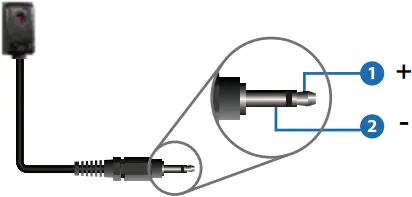
IR PŘIJÍMAČ
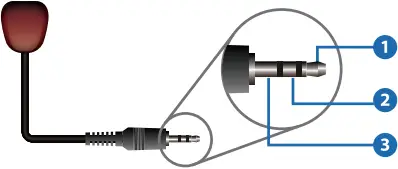
(1) IR signál
(2) Základy
(3) Napájení 12V
6. Pokyny pro montáž do racku
6.1 Montáž do racku 6U V2
Tento produkt lze namontovat do standardního 6U V2 racku (pro prodej 6U V2 racku prosím kontaktujte svého dodavatele). Montážní kroky jsou následující:
Krok 1: Pomocí přiložených šroubů upevněte na produkt dvě montážní uši, jak je znázorněno na obrázku níže:
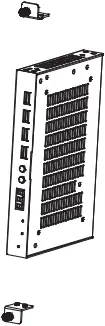
Krok 2: Vložte produkt s montážními uchy do 6U V2 racku (6/8/10 jednotky lze instalovat vertikálně), jak je znázorněno na obrázku níže:
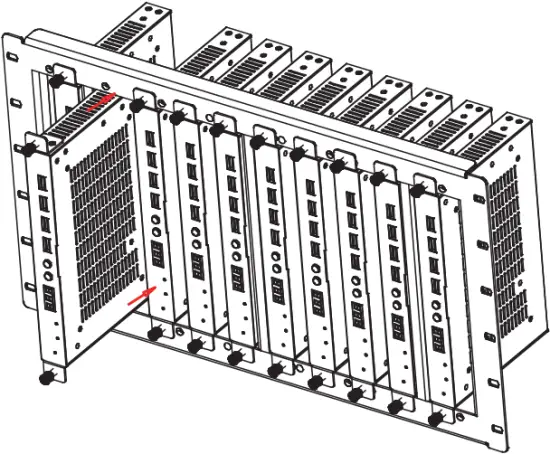
Krok 3: Pro dokončení montáže použijte šrouby k upevnění montážních uší na stojan, jak je znázorněno na obrázku níže:
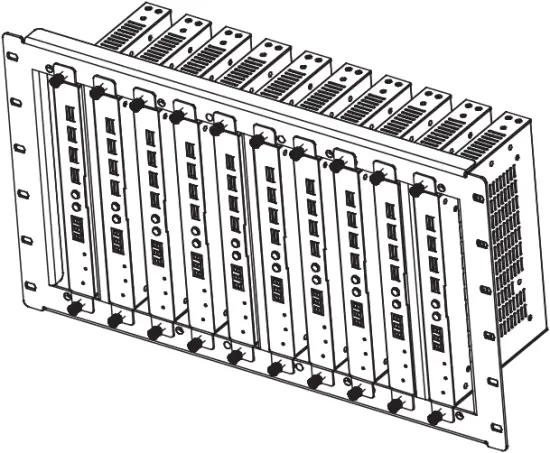
6.2 Montáž do racku 1U V2
Tento produkt lze také namontovat do standardního racku 1U V2 (2 jednotky lze instalovat horizontálně). Montážní kroky jsou následující:
Krok 1: Pomocí přiložených šroubů upevněte dva držáky stojanu 1U V2 na dva produkty, jak je znázorněno na obrázku níže:
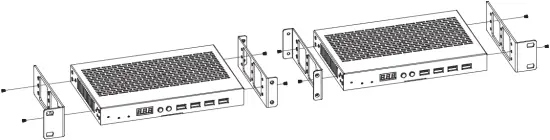
Krok 2: Pomocí šroubů připevněte k sobě dva držáky stojanu 1U V2, jak je znázorněno na obrázku níže:

Krok 3: Upevněte šrouby mezi dvěma držáky stojanu 1U V2 tak, aby byly dva produkty namontovány do stojanu 1U V2, jak je znázorněno na obrázku níže:

7. Úvod do provozu dílčího toku MJPEG
7.1 MJPEG Substream Preview/Konfigurace přes Web Strana
Produkt podporuje přehrávání MJPEG Substream na počítači pomocí odpovídajícího softwaru, jako je například Přehrávač médií VLC, současně můžete přistupovat k Web stránku pro konfiguraci dílčího proudu MJPEG.
Předběžně postupujte podle níže uvedených krokůview a nakonfigurujte dílčí proud MJPEG.
Krok 1: Připojte kodér, dekodér a počítač ke stejnému přepínači a poté připojte zdrojové zařízení HDMI a zdroj napájení. Schéma zapojení je znázorněno níže.

- Blu-ray přehrávač
- Napájecí adaptér
- Kodér
- PC
- 1G ethernetový přepínač
- Dekodér
Krok 2: Nainstalujte si do počítače nástroj pro kontrolu protokolu Bonjour (například zeroconfService Browser), abyste zjistili IP adresu kodéru/dekodéru.
Vezměte zeroconfServiceBrowser jako example. Po otevření softwaru můžete vybrat „Workgroup Manager“ ve službách prohlížeče, vybrat název hostitele v instancích služeb a najít IP adresu v položce Adresa v Instance-Info.
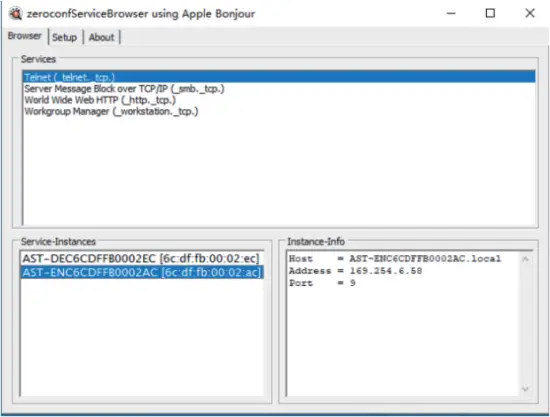
Poznámka:
(1) Okno v levém dolním rohu zobrazuje názvy hostitelů všech zařízení v aktuální síti.
(2) Okno v pravém dolním rohu zobrazuje název hostitele, IP adresu a číslo portu zařízení.
(3) Název hostitele kodéru začíná AST-ENC; název hostitele dekodéru začíná AST-DEC.
Krok 3: Nastavte IP adresu počítače na stejný segment sítě jako IP adresa kodéru/dekodéru nalezeného v kroku 2.
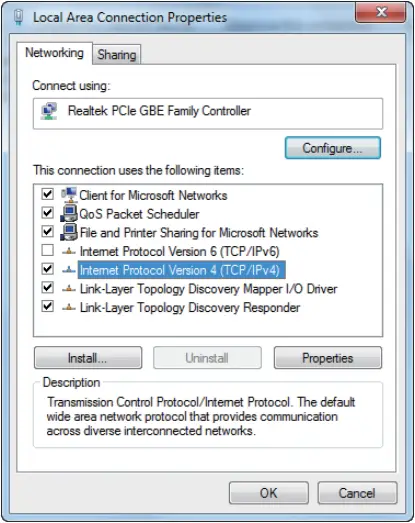
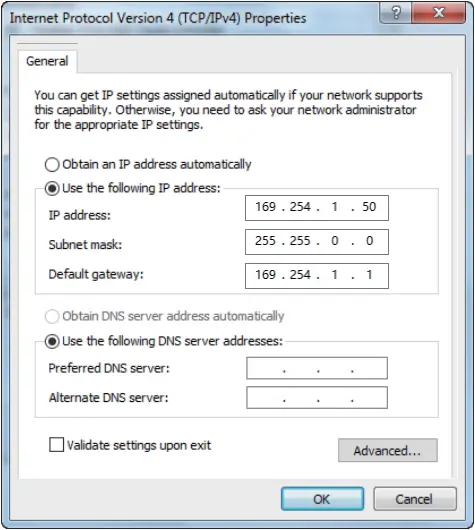
Krok 4: Podle IP adresy kodéru/dekodéru zjištěné pomocí nástroje pro kontrolu protokolu bonjour zadejte „http://IP:PORT/?action=stream“ do web prohlížeč na PC. Substream MJPEG se zobrazí ve výchozím rozlišení, jak je znázorněno na obrázku níže.
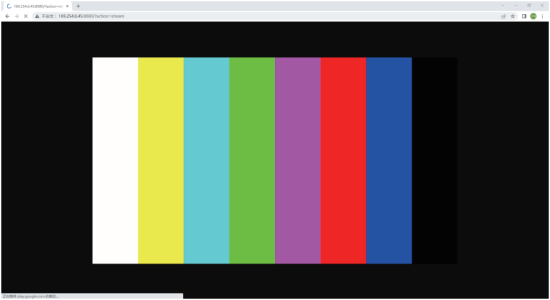
Krok 5: Změňte rozlišení získané IP adresy kodéru/dekodéru v následujícím formátu.
http://IP:PORT/?action=stream&w=x&h=x&fps=x&bw=x&as=x&mq=x
- WIDTH: [Volitelné] šířka obrázku. V pixelech. 'x' znamená žádnou změnu.
Výchozí hodnota je 640. - VÝŠKA: [Volitelné] výška obrazu. V pixelech. 'x' znamená žádnou změnu.
Výchozí hodnota je 360. - FRAMERATE: [Volitelné] snímková frekvence dílčího streamu.
Jednotka: fps (snímek za sekundu). 'x' znamená žádnou změnu. Výchozí hodnota je 30. - BW: [Volitelné] maximální šířka pásma sub-streamového provozu.
Jednotka: Kbps (Kbity za sekundu). 'x' znamená žádnou změnu. Výchozí hodnota je 8000 (8Mbps). - AS: [Volitelné] konfigurace poměru stran. 'x' znamená žádnou změnu. Výchozí hodnota je 0.
- 0: rozšířit na konfigurované „WIDTH“ a „HEIGHT“.
- 1: [Pouze A1] zachovat původní poměr stran a umístit do středu výstupu (letterboxing nebo pillarboxing)
- MINQ: [Volitelné] minimální číslo kvality obrazu. Rozsah: 10, 20, …, 90, 100, vyšší nastavení znamená lepší kvalitu obrazu. 'x' znamená žádnou změnu. Výchozí hodnota je 10. Omezte minimální číslo kvality automatického řízení šířky pásma ovladače. Pokud je kvalita nižší než hodnota MINQ, ovladač zahodí snímek a vrátí velikost 0 file.
Po změně zadejte novou IP adresu kodéru/dekodéru do web prohlížeče na PC, MJPEG Substream se zobrazí v požadovaném rozlišení, jak je znázorněno na obrázku níže.
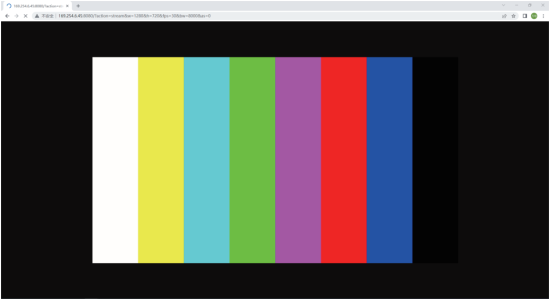
7.2 Instrukce VLC Media Player
Nejprve proveďte kroky 1~3, jak je popsáno v kapitole 7.1, a poté otevřete VLC media player na PC. Podívejte se prosím na následující ikonu.
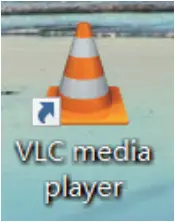
Klikněte na „Média > Otevřít síťový stream“
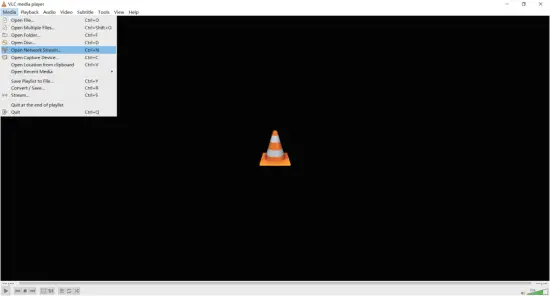
Po kliknutí na možnost „Otevřít síťový proud“ se zobrazí následující stránka.
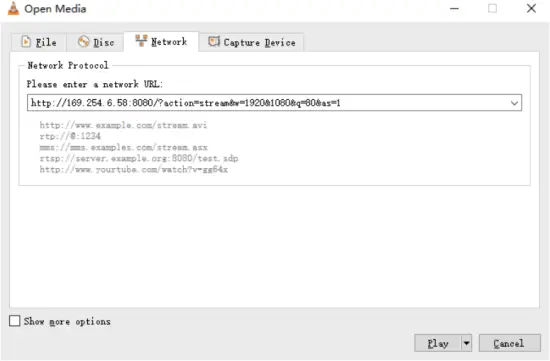
Zadejte síť MJPEG Substream URLa poté klikněte na „Hráttlačítko “.
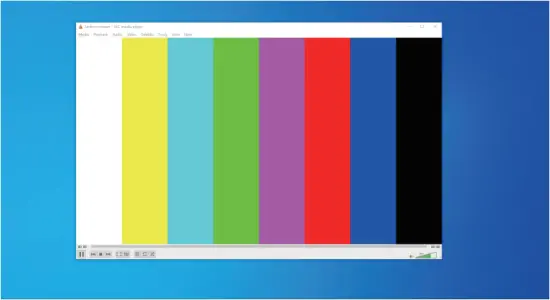
Vyberte „Nástroje>Informace o kodeku„, zobrazí se vyskakovací okno s informacemi o streamu, jak je znázorněno na obrázku níže.
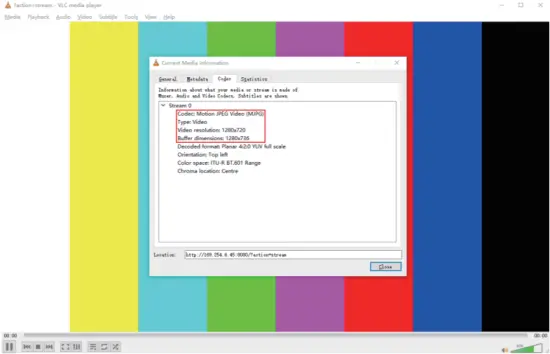
Vyberte „Nástroje>Informace o kodeku>Statistika„zkontrolujte aktuální bitrate.“ Viz následující obrázek.

Poznámka: Bitová rychlost se při kontrole pohybuje nahoru a dolů. To je normální jev.
8. Model přepínače
Síťový přepínač použitý k nastavení systému by měl podporovat následující funkce:
- Typ vrstvy 3 / řízená síť Switch.
- Gigabitová šířka pásma.
- Možnost jumbo rámu 8KB.
- IGMP slídění.
Důrazně doporučujeme následující modely přepínačů.
| Výrobce | Číslo modelu |
| CISCO | CISCO SG500 |
| CISCO | série CATALYST |
| HUAWEI | S5720S-28X-PWR-LI-AC |
| ZyXEL | GS2210 |
| LUXULNÍ | AMS-4424P |
9. Řízení systému 4K přes IP
Tento produkt lze ovládat Controller Boxem nebo ovladačem třetí strany. Podrobnosti o ovládání systému 4K přes IP najdete v uživatelské příručce „Řadič videa přes IP“.
10. Aplikace Přample
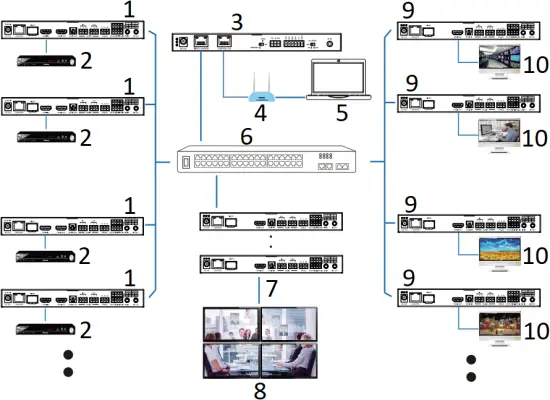
- ENC
- DVD
- Ovládací skříňka
- Router (volitelný)
- PC
- 1G ethernetový přepínač
- 4 × DEC
- Videostěna
- DEC
- TV
Poznámka:
(1) Aby byl výchozí režim IP adresy portu Control LAN na řídicí jednotce nastaven na DHCP, musí být počítač také nastaven na režim „Automaticky získat IP adresu“ a v systému je vyžadován server DHCP (např. síťový router).
(2) Pokud v systému není DHCP server, bude jako IP adresa řídicího LAN portu použita 192.168.0.225. IP adresu počítače je třeba nastavit tak, aby byla ve stejném segmentu sítě. Napříkladample, nastavte IP adresu počítače na 192.168.0.88.
(3) Máte přístup k Web GUI zadáním IP adresy ovládacího LAN portu (192.168.0.225) nebo URL „http://controller.local“ v prohlížeči vašeho počítače.
(4) Není třeba se starat o nastavení Video LAN portu Controller Boxu, jsou spravována ovladačem automaticky (výchozí).
(5) Pokud síťový přepínač nepodporuje PoE, měly by být kodér, dekodér a řídicí jednotka napájeny stejnosměrným napájecím adaptérem.
![]()
Pojmy HDMI a HDMI High-Definition Multimedia interface a logo HDMI jsou ochranné známky nebo registrované ochranné známky společnosti HDMI Licensing LLC v USA a dalších zemích.
Služby zákazníkům
Vrácení produktu našemu zákaznickému servisu znamená úplný souhlas s níže uvedenými podmínkami. Tamní podmínky se mohou změnit bez předchozího upozornění.
1) Záruka
Omezená záruční doba na produkt je stanovena na tři roky.
2) Rozsah
Tyto podmínky zákaznického servisu se vztahují pouze na zákaznický servis poskytovaný pro produkty nebo jakékoli jiné položky prodávané pouze autorizovaným distributorem.
3) Výjimka ze záruky:
- Vypršení záruky.
- Sériové číslo použité výrobcem bylo z produktu změněno nebo odstraněno.
- Poškození, zhoršení nebo nesprávná funkce způsobené:
✓ Normální opotřebení.
✓ Použití spotřebního materiálu nebo dílů, které neodpovídají našim specifikacím.
✓ Žádný certifikát ani faktura jako důkaz záruky.
✓ Model produktu uvedený na záručním listu se neshoduje s modelem produktu pro opravu nebo byl změněn.
✓ Poškození způsobené vyšší mocí.
✓ Servis není autorizován distributorem.
✓ Jakékoli jiné příčiny, které se netýkají vady produktu. - Přepravní poplatky, instalační nebo pracovní poplatky za instalaci nebo nastavení produktu.
4) Dokumentace:
Zákaznický servis přijme vadný produkt(y) v rámci záručního krytí za jediné podmínky, že závada byla jasně definována, a po obdržení dokumentů nebo kopie faktury s uvedením data nákupu, typu produktu, sériové číslo a jméno distributora.
poznámky: Další pomoc nebo řešení vám poskytne místní distributor.
Dokumenty / zdroje
 |
Kodér a dekodér VIVO LINK JPEG2000 AVoIP [pdfUživatelská příručka VLVWIP2000-ENC, VLVWIP2000-DEC, JPEG2000 AVoIP kodér a dekodér, JPEG2000, AVoIP kodér a dekodér, kodér a dekodér a dekodér |